Desinstale MightyBrowser do navegador e sistema operativo
Vírus MacTambém conhecido como: Anúncios por MightyBrowser
Faça uma verificação gratuita e verifique se o seu computador está infectado.
REMOVER AGORAPara usar a versão completa do produto, precisa de comprar uma licença para Combo Cleaner. 7 dias limitados para teste grátis disponível. O Combo Cleaner pertence e é operado por RCS LT, a empresa-mãe de PCRisk.
Como remover MightyBrowser do Mac?
O que é MightyBrowser?
Segundo os desenvolvedores da aplicação MightyBrowser, este software deveria ajudar os seus utilizadores a navegar/pesquisar na web. No entanto, sabe-se que MightyBrowser é uma aplicação potencialmente indesejada (API), classificada como adware. Primeiro, as pessoas geralmente não fazem o descarregamento e instalam aplicações desse tipo intencionalmente. Muitas vezes estão a ser enganados. Segundo, as aplicações do tipo adware oferecem anúncios intrusivos. Além disso, geralmente são projetados para reunir várias informações sobre os seus utilizadores.
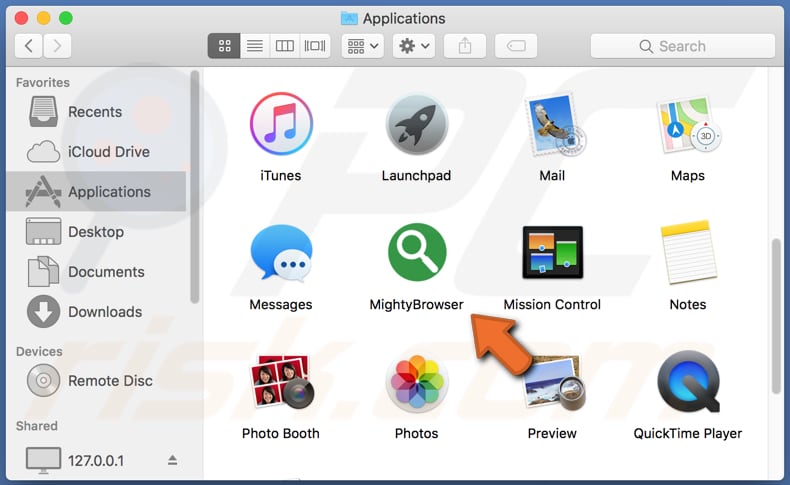
As aplicações como MightyBrowser geralmente veiculam anúncios intrusivos que não apenas ocultam o conteúdo dos sites visitados, mas, se clicados, redirecionam os utilizadores para sites não confiáveis ou até mesmo executam scripts projetados para descarregar e/ou instalar software indesejado. Alguns exemplos de anúncios exibidos por aplicações desse tipo são cupões, banners, pesquisas, pop-ups etc. Além disso, pesquisa demonstra que MightyBrowser pode aceder (recolher) informações como palavras-passe, detalhes de cartão de crédito, números de telefone e outros dados guardados nos navegadores. Além disso, as aplicações desse tipo geralmente são projetadas para reunir outros detalhes relacionados à navegação. Por exemplo, registam detalhes como endereços IP, geolocalizações, endereços de páginas visitadas, consultas de pesquisa inseridas e assim por diante. Normalmente, os desenvolvedores de adware usam mal as informações recolhidas para gerar rendimento. Muitas vezes, também o partilham com terceiros (potencialmente criminosos cibernéticos). De qualquer forma, o uso indevido de dados pessoais e outros pode causar problemas como roubo de identidade, problemas relacionados à segurança da navegação, privacidade e assim por diante. Por esse motivo, o MightyBrowser ou qualquer outro adware deve ser desinstalado o mais rápido possível.
| Nome | Anúncios por MightyBrowser |
| Tipo de Ameaça | Adware, malware Mac, vírus Mac |
| Sintomas | O seu Mac ficou mais lento do que o normal, vê anúncios pop-up indesejados, é redirecionado para sites obscuros. |
| Métodos de distribuição | Anúncios pop-up enganosos, instaladores de software gratuito (agregação), descarregamento de instaladores torrent. |
| Danos | Rastreio de navegação na Internet (possíveis problemas de privacidade), exibição de anúncios indesejados, redirecionamentos para sites obscuros, perda de informação privada. |
| Remoção |
Para eliminar possíveis infecções por malware, verifique o seu computador com software antivírus legítimo. Os nossos investigadores de segurança recomendam a utilização do Combo Cleaner. Descarregar Combo CleanerO verificador gratuito verifica se o seu computador está infectado. Para usar a versão completa do produto, precisa de comprar uma licença para Combo Cleaner. 7 dias limitados para teste grátis disponível. O Combo Cleaner pertence e é operado por RCS LT, a empresa-mãe de PCRisk. |
Outras aplicações do tipo adware muito semelhantes ao MightyBrowser são o ProdigySearch, ExtraList, OutputData. No entanto, estes são apenas alguns exemplos e há mais deles. Normalmente, os desenvolvedores de adware apresentam as aplicações como legítimas e úteis, e assim por diante. Nesse caso, oferecem aos utilizadores uma experiência aprimorada de navegação. Infelizmente, as aplicações do tipo adware (e a maioria das outras APIs) não oferecem nenhum recurso prometido. Na maioria das vezes, essas aplicações são projetadas apenas para gerar rendimento para os seus desenvolvedores.
Como é que MightyBrowser foi instalado no meu computador?
Apenas um pequeno número de pessoas baixa e instala aplicações desse tipo (adware e outras APIs) intencionalmente. Na maioria dos casos, descarregam-nos e/ou instalam-nos, clicando em anúncios intrusivos ou nas configurações de vários softwares. Para induzir as pessoas a descarregar e/ou instalar aplicações indesejadas, juntamente com os desenvolvedores de software desejados, inclua APIs nas suas configurações de descarregamento ou instalação e oculte informações sobre isso nas configurações "Personalizadas", "Manual", "Avançadas" e outras configurações. Esse método de promoção é chamado de "agregação". No entanto, as pessoas instalam e/ou descarregam software indesejado apenas quando deixam todas as configurações mencionadas desmarcadas e inalteradas.
Como evitar a instalação de aplicações potencialmente indesejadas?
Evite clicar em anúncios intrusivos, especialmente se forem exibidos em sites duvidosos, páginas não oficiais. Por exemplo, em sites relacionados a namoro adulto, pornografia, jogos etc. Esses anúncios costumam levar a vários sites enganosos e potencialmente fraudulentos ou causar descarregamentos e instalações indesejados. Além disso, os programas não devem ser descarregues ou instalados usando descarregamentoers, instaladores, redes peer-to-peer de terceiros (como clientes de torrent, eMule etc.), sites não oficiais e assim por diante. Recomendamos o descarregamento de todo o software de sites confiáveis e oficiais e o uso de links de descarregamento diretos. Muitas vezes, as configurações de descarregamento e instalação contêm configurações como "Personalizadas", "Avançadas". Se houver alguma oferta para descarregar ou instalar software indesejado mencionado aqui, deverá ser rejeitado antes de concluir o descarregamento ou a instalação. Se houver um motivo para acreditar que algum adware ou outra API já esteja instalada, todas as extensões, complementos e/ou plug-ins suspeitos instalados num navegador devem ser removidos. Além disso, softwares desse tipo instalados no sistema operacional também devem ser removidos o mais rápido possível. Se o seu computador já está infectado com MightyBrowser, recomendamos executar uma verificação com Combo Cleaner Antivirus para Windows e elimine este adware.
Janela pop-up exibida quando a instalação do MightyBrowser terminar:
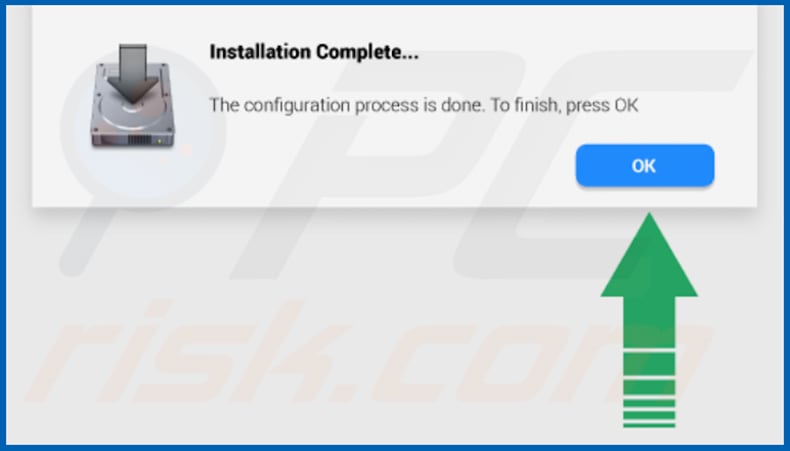
Adware MightyBrowser instalado no Safari
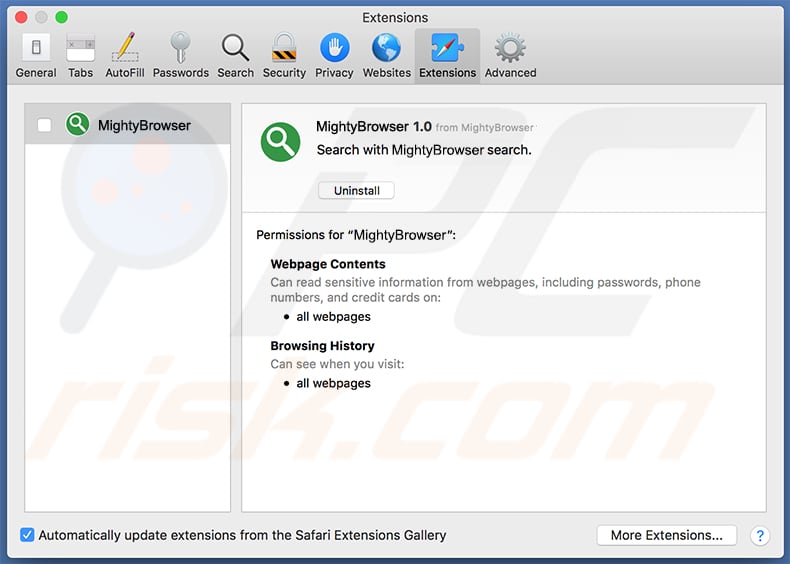
Pasta de instalação do MightyBrowser API:

Remoção automática instantânea do malware:
A remoção manual de ameaças pode ser um processo moroso e complicado que requer conhecimentos informáticos avançados. O Combo Cleaner é uma ferramenta profissional de remoção automática do malware que é recomendada para se livrar do malware. Descarregue-a clicando no botão abaixo:
DESCARREGAR Combo CleanerAo descarregar qualquer software listado no nosso website, concorda com a nossa Política de Privacidade e Termos de Uso. Para usar a versão completa do produto, precisa de comprar uma licença para Combo Cleaner. 7 dias limitados para teste grátis disponível. O Combo Cleaner pertence e é operado por RCS LT, a empresa-mãe de PCRisk.
Menu rápido:
- O que é MightyBrowser?
- PASSO 1. Remova os ficheiros e pastas relacionados ao MightyBrowser do OSX.
- PASSO 2. Remova os anúncios MightyBrowser do Safari.
- PASSO 3. Remova o adware MightyBrowser do Google Chrome.
- PASSO 4. Remova os anúncios MightyBrowser do Mozilla Firefox.
O vídeo demonstra como remover sequestradores de navegador e adware de um computador Mac:
Remoção de aplicações potencialmente indesejadas:
Remoção de aplicações potencialmente indesejadas da sua pasta "Aplicações":

Clique no ícone Finder. Na janela do Finder, selecione "Aplicações". Na pasta de aplicações, procure "MPlayerX", "NicePlayer" ou outras aplicações suspeitas e arraste-as para a Reciclagem. Após remover as aplicações potencialmente indesejadas que causam anúncios online, verifique o seu Mac por qualquer componente indesejado.
DESCARREGAR removedor de infeções por malware
Combo Cleaner faz uma verificação se o seu computador estiver infetado. Para usar a versão completa do produto, precisa de comprar uma licença para Combo Cleaner. 7 dias limitados para teste grátis disponível. O Combo Cleaner pertence e é operado por RCS LT, a empresa-mãe de PCRisk.
Remova os ficheiros e pastas relacionados a anúncios por mightybrowser:

Clique no ícone do Finder, no menu de barras. Escolha Ir, e clique em Ir para Pasta...
 Verifique por ficheiros gerados por adware na pasta /Library/LaunchAgents:
Verifique por ficheiros gerados por adware na pasta /Library/LaunchAgents:

Na pasta Ir para...barra, tipo: /Library/LaunchAgents
 Na pasta "LaunchAgents", procure por ficheiros adicionados recentemente suspeitos e mova-os para a Reciclagem. Exemplos de ficheiros gerados pelo adware - “installmac.AppRemoval.plist”, “myppes.download.plist”, “mykotlerino.ltvbit.plist”, “kuklorest.update.plist”, etc. Comumente o adware instala vários ficheiros no mesmo string.
Na pasta "LaunchAgents", procure por ficheiros adicionados recentemente suspeitos e mova-os para a Reciclagem. Exemplos de ficheiros gerados pelo adware - “installmac.AppRemoval.plist”, “myppes.download.plist”, “mykotlerino.ltvbit.plist”, “kuklorest.update.plist”, etc. Comumente o adware instala vários ficheiros no mesmo string.
 Verifique para adware gerado por ficheiros na pasta /Library/Application Support:
Verifique para adware gerado por ficheiros na pasta /Library/Application Support:

Na pasta Ir para...barra, tipo: /Library/Application Support
 Na pasta "Application Support", procure qualquer pasta suspeita recém-adicionada. Por exemplo, "MPlayerX" ou tese "NicePlayer" e mova as pastas para a Reciclagem.
Na pasta "Application Support", procure qualquer pasta suspeita recém-adicionada. Por exemplo, "MPlayerX" ou tese "NicePlayer" e mova as pastas para a Reciclagem.
 Verifique por ficheiros gerados por adware na pasta ~/Library/LaunchAgents:
Verifique por ficheiros gerados por adware na pasta ~/Library/LaunchAgents:

Na barra Ir para Pasta, escreva: ~/Library/LaunchAgents

Na pasta "LaunchAgents", procure por ficheiros adicionados recentemente suspeitos e mova-os para a Reciclagem. Exemplos de ficheiros gerados pelo adware - “installmac.AppRemoval.plist”, “myppes.download.plist”, “mykotlerino.ltvbit.plist”, “kuklorest.update.plist”, etc. Comumente o adware instala vários ficheiros no mesmo string.
 Verifique por ficheiros gerados por adware na pasta /Library/LaunchDaemons:
Verifique por ficheiros gerados por adware na pasta /Library/LaunchDaemons:
 Na pasta Ir para...barra, tipo: /Library/LaunchDaemons
Na pasta Ir para...barra, tipo: /Library/LaunchDaemons

Na pasta "LaunchDaemons", procure qualquer ficheiro suspeito recém-adicionado. Por exemplo “com.aoudad.net-preferences.plist”, “com.myppes.net-preferences.plist”, "com.kuklorest.net-preferences.plist”, “com.avickUpd.plist”, etc., e mova-os para a Reciclagem.
 Verifique o seu Mac com o Combo Cleaner:
Verifique o seu Mac com o Combo Cleaner:
Se seguiu todas as etapas na ordem correta, o Mac deve estar livre de infecções. Para ter certeza de que seu sistema não está infectado, execute uma verificação com o Combo Cleaner Antivirus. Descarregue-o AQUI. Depois de descarregar o ficheiro, clique duas vezes no instalador combocleaner.dmg, na janela aberta, arraste e solte o ícone Combo Cleaner no topo do ícone Applications. Agora abra a sua barra de lançamento e clique no ícone Combo Cleaner. Aguarde até que o Combo Cleaner atualize seu banco de dados de definições de vírus e clique no botão "Start Combo Scan".

O Combo Cleaner irá analisar o seu Mac em pesquisa de infecções por malware. Se a verificação antivírus exibir "nenhuma ameaça encontrada", isso significa que pode continuar com o guia de remoção, caso contrário, é recomendável remover todas as infecções encontradas antes de continuar.

Depois de remover os ficheiros e pastas gerados pelo adware, continue a remover extensões fraudulentas dos seus navegadores de Internet.
Remoção do anúncios por mightybrowser dos navegadores de Internet:
 Remova extensões fraudulentas do Safari:
Remova extensões fraudulentas do Safari:
Remova anúncios por mightybrowser as extensões relacionada ao Safari:

Abra o navegador Safari, a partir do menu de barra, selecione "Safari" e clique em "Preferências ...".

Na janela de preferências, selecione "Extensões" e procure por qualquer extensão suspeita recém-instalada. Quando localizada clique no botão "Desinstalar" ao lado dela/delas. Note que pode desinstalar seguramente todas as extensões do seu navegador Safari - não são cruciais para o funcionamento normal do navegador.
- Se continuar a ter problemas com redirecionamentos de navegador e anúncios indesejados - Restaure o Safari.
 Remova os plugins fraudulentos do Mozilla Firefox:
Remova os plugins fraudulentos do Mozilla Firefox:
Remova anúncios por mightybrowser add-ons relacionados ao Mozilla Firefox:

Abra o navegador Mozilla Firefox. No canto superior direito do ecrã, clique no botão "Abrir Menu" (três linhas horizontais). No menu aberto, escolha "Add-ons".

Escolha o separador "Extensões" e procure os complementos suspeitos recém-instalados. Quando localizado clique no botão "Desinstalar" ao lado dele/deles. Note que pode desinstalar seguramente todas as extensões do seu navegador Mozilla Firefox - não são cruciais para o funcionamento normal do navegador.
Se continuar a ter problemas com redirecionamentos de navegador e anúncios indesejados - Restaure o Mozilla Firefox.
 Remova as extensões fraudulentas do Google Chrome:
Remova as extensões fraudulentas do Google Chrome:
Remova anúncios por mightybrowser add-ons relacionados ao Google Chrome:

Abra o Google Chrome e clique no botão "menu Chrome" (três linhas horizontais), localizado no canto superior direito da janela do navegador. A partir do menu flutuante, escolha "Mais Ferramentas" e selecione "Extensões".

Escolha a janela "Extensões" e procure os add-ons suspeitos recém-instalados. Quando localizado clique no botão "Reciclagem" ao lado dele/deles. Note que pode desinstalar seguramente todas as extensões do seu navegador Google Chrome - não são cruciais para o funcionamento normal do navegador.
Se continuar a ter problemas com redirecionamentos de navegador e anúncios indesejados - Restaure o Google Chrome.
Partilhar:

Tomas Meskauskas
Pesquisador especialista em segurança, analista profissional de malware
Sou um apaixonado por segurança e tecnologia de computadores. Tenho experiência de mais de 10 anos a trabalhar em diversas empresas relacionadas à resolução de problemas técnicas e segurança na Internet. Tenho trabalhado como autor e editor para PCrisk desde 2010. Siga-me no Twitter e no LinkedIn para manter-se informado sobre as mais recentes ameaças à segurança on-line.
O portal de segurança PCrisk é fornecido pela empresa RCS LT.
Pesquisadores de segurança uniram forças para ajudar a educar os utilizadores de computadores sobre as mais recentes ameaças à segurança online. Mais informações sobre a empresa RCS LT.
Os nossos guias de remoção de malware são gratuitos. Contudo, se quiser continuar a ajudar-nos, pode-nos enviar uma ajuda, sob a forma de doação.
DoarO portal de segurança PCrisk é fornecido pela empresa RCS LT.
Pesquisadores de segurança uniram forças para ajudar a educar os utilizadores de computadores sobre as mais recentes ameaças à segurança online. Mais informações sobre a empresa RCS LT.
Os nossos guias de remoção de malware são gratuitos. Contudo, se quiser continuar a ajudar-nos, pode-nos enviar uma ajuda, sob a forma de doação.
Doar
▼ Mostrar comentários